

Ak sa rovné čiary vytlačia nezarovnané alebo ak je výsledok tlače neuspokojivý, upravte polohu tlačovej hlavy.
 Poznámka Poznámka
Zo zariadenia
Z počítača
|
Musíte si pripraviť: hárok papiera Matte Photo Paper MP-101 veľkosti A4 alebo Letter
Skontrolujte, či je zariadenie zapnuté.
Do kazety (dolnej) vložte hárok dodaného papiera alebo papiera Matte Photo Paper MP-101 veľkosti A4 alebo Letter.
Papier vložte do kazety (dolnej) tak, aby STRANA URČENÁ NA TLAČ (BELŠIA STRANA) SMEROVALA NADOL.
 Dôležité Dôležité
|
Otvorte výstupný zásobník papiera.
(1) Uchopte obe strany výstupného zásobníka papiera a opatrne ho otvorte.
Pri otváraní výstupného zásobníka papiera sa automaticky vysunie vysúvacia časť výstupného zásobníka.
(2) Predĺžte podperu výstupného zásobníka.
 Dôležité Dôležité
|
Automaticky nastavte polohu tlačovej hlavy.
(1) Stlačte tlačidlo PONUKA (MENU).
(2) Vyberte možnosť  Nastavenie (Setup) a stlačte tlačidlo OK.
Nastavenie (Setup) a stlačte tlačidlo OK.
Zobrazí sa obrazovka ponuky nastavenia.
(3) Vyberte možnosť  Údržba (Maintenance) a stlačte tlačidlo OK.
Údržba (Maintenance) a stlačte tlačidlo OK.
Zobrazí sa obrazovka Údržba (Maintenance).
(4) Vyberte možnosť Automatické zarovnanie hlavy (Auto head alignment) a stlačte tlačidlo OK.
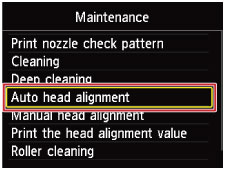
Zobrazí sa obrazovka s potvrdením.
(5) Vyberte možnosť Áno (Yes) a potom stlačte tlačidlo OK.
Vytlačí sa hárok na zarovnanie tlačovej hlavy a automaticky sa nastaví poloha tlačovej hlavy.
Potrvá to približne 4 minúty.
 Dôležité Dôležité
|
 Poznámka Poznámka
|
(6) Ak sa zobrazí hlásenie o dokončení, stlačte tlačidlo OK.
Opätovne sa zobrazí obrazovka Údržba (Maintenance).
 Poznámka Poznámka
Zo zariadenia
Z počítača |
Na začiatok strany |